在使用电脑过程中,我们经常会遇到U盘插上电脑后却没有任何反应的情况。这不仅影响了我们对U盘中数据的访问,也给工作和学习带来了不便。本文将介绍如何快速修...
2025-06-19 138 盘
在处理大文件或者需要存储大量数据时,使用NTFS格式的U盘能够更好地满足我们的需求。本文将为你提供一份详细的教程,教你如何将U盘格式化为NTFS,并帮助你顺利完成操作。
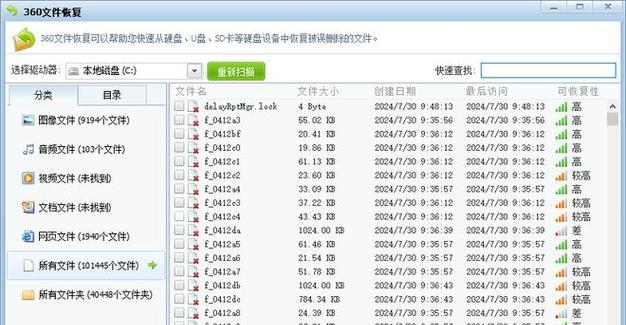
1.确保数据备份:保证重要数据的安全,提前将U盘中的文件备份到其他设备上。
2.插入U盘:将待格式化的U盘插入电脑的USB接口中,并等待系统自动识别。

3.打开“我的电脑”:点击桌面上的“我的电脑”图标,打开资源管理器。
4.选择U盘:在资源管理器中找到U盘所对应的磁盘驱动器,右键点击该驱动器。
5.选择“格式化”选项:在弹出的右键菜单中,选择“格式化”选项。

6.选择文件系统:在格式化对话框中,点击“文件系统”下拉框,选择“NTFS”作为新的文件系统。
7.勾选“快速格式化”:如果你希望快速完成格式化操作,确保勾选了“快速格式化”选项。
8.确认并开始格式化:点击“开始”按钮,确认你的选择并开始格式化U盘。
9.等待格式化完成:系统将会开始进行格式化操作,耐心等待过程完成。
10.格式化成功提示:当格式化操作完成后,系统将会提示你“格式化完成”。
11.取消只读属性:在资源管理器中,右键点击已格式化的U盘驱动器,选择“属性”选项。
12.取消只读属性:在属性对话框中,取消“只读”属性的勾选。
13.重新插拔U盘:将已格式化的U盘重新拔出,然后再次插入电脑的USB接口。
14.验证NTFS格式:在资源管理器中,检查已格式化的U盘是否显示为NTFS文件系统。
15.完成:恭喜你!你已经成功将U盘格式化为NTFS了。
通过本文的教程指导,你已经掌握了如何使用U盘将文件格式化为NTFS的步骤。请记得在操作前备份重要数据,并在格式化完成后取消只读属性,以确保你能够顺利地使用新格式化的U盘。希望这个指南对你有所帮助!
标签: 盘
相关文章

在使用电脑过程中,我们经常会遇到U盘插上电脑后却没有任何反应的情况。这不仅影响了我们对U盘中数据的访问,也给工作和学习带来了不便。本文将介绍如何快速修...
2025-06-19 138 盘

随着计算机的普及和使用,系统故障成为了常见问题。为了能够快速修复系统问题,制作一个Win10PE盘就成为了必备技能。本文将详细介绍如何制作Win10P...
2025-06-15 193 盘

随着U盘的广泛应用,数据丢失问题也逐渐变得普遍。当我们不小心格式化了U盘,导致重要文件丢失时,该如何恢复呢?本文将介绍如何利用专业工具解决U盘格式化导...
2025-06-07 200 盘

在日常使用电脑的过程中,有时我们需要重新安装操作系统,尤其是当我们遇到蓝屏、系统崩溃等问题时。本文将介绍如何使用PE盘来轻松安装Win10系统,帮助读...
2025-05-29 187 盘

在现代社会,随身携带一个操作系统变得越来越重要。本文将介绍如何将XP系统装进U盘,让您随时随地享受自己的操作系统。 选择合适的U盘 要制作一个...
2025-05-29 187 盘

在当今信息时代,电脑已经成为人们生活中不可或缺的一部分。然而,对于很多电脑小白来说,系统的安装却一直是一件令人头疼的事情。本文将以U盘为工具,详细介绍...
2025-05-24 153 盘
最新评论